Cómo rootear fácilmente OnePlus 3 e instalar la recuperación personalizada
Miscelánea / / February 11, 2022
Siempre he preferido los dispositivos Android rooteados a los no rooteados debido a la funciones de personalización ilimitadas que vienen con eso. Sin embargo, últimamente con tantas funciones como la copia de seguridad de aplicaciones, la creación de temas, la compatibilidad con iconos y otras cosas que llegan a Android sin acceso de root, no he rooteado la mayoría de los dispositivos utilizados en el pasado reciente. Pero, con OnePlus 3, se hizo bastante necesario desbloquear el gestor de arranque y rootear el dispositivo.

El motivo fue corregir la mala gestión de RAM que eliminaba la mayoría de las aplicaciones y juegos que se ejecutaban en segundo plano, incluso con los 6 GB de RAM incorporados. Los desarrolladores en el foro de XDA mencionaron que se hizo para que el dispositivo fuera compatible con la batería, pero esa afirmación no me convenció del todo. Bueno, gracias a los desarrolladores de XDA, las cosas se pueden arreglar, pero eso requeriría acceso a nivel de sistema en OnePlus 3 y, por lo tanto, es necesario enraizar.
Así que hoy compartiré una guía paso a paso sobre cómo desbloquear el gestor de arranque y rootear el dispositivo.
Nota: Rootear el OnePlus 3 no anula la garantía del dispositivo, pero aun así te aconsejo que vayas a través de las preguntas frecuentes en su página de soporte para obtener una idea detallada sobre las ventajas y desventajas del enraizamiento.
Los requisitos previos
Antes de comenzar con los pasos de enraizamiento, aquí hay algunos puntos importantes que debe tener en cuenta.
1. Como desbloquearemos el gestor de arranque del dispositivo, todas las aplicaciones y los datos que OnePlus 3 tiene actualmente serán borrado y su teléfono se restablecerá como un dispositivo de fábrica, así que asegúrese de hacer una copia de seguridad de todos los datos que tiene en el dispositivo. Puedes usar Copia de seguridad de helio ADB para respaldar aplicaciones junto con sus datos sin acceso de root.
2. Una vez hecho esto, habilite el Opciones de desarrollador en el teléfono y habilite depuración USB para que pueda interactuar con el dispositivo usando la línea de comando ADB. Mientras esté aquí, active también la opción que dice Desbloqueo OEM. Se le pedirá el patrón de bloqueo o PIN de su dispositivo mientras lo hace.
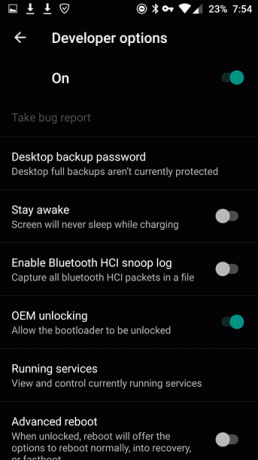
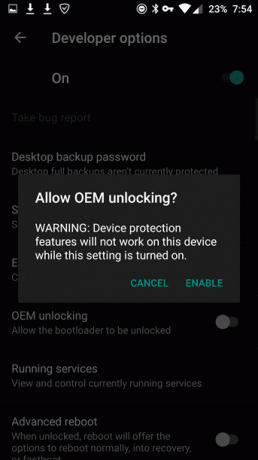
3. Habilite también la opción de reinicio avanzado desde la opción de desarrolladores, que le dará la opción de reiniciar directamente en modo de recuperación.
4. Descargar Controladores ADB y Fastboot de esta página de XDA e instálelo en su computadora. Además, descargue e instale el Controladores OnePlus 3 una vez instalados los controladores ADB y Fastboot.
Una vez que todos estos puntos estén resueltos, comencemos el proceso de enraizamiento.
Parte 1: Desbloqueo del cargador de arranque
Paso 1: Presione el botón de encendido en el OnePlus 3 para que aparezca el menú de encendido y aquí, seleccione Reiniciar—> Cargador de arranque y espere a que el dispositivo arranque en modo Bootloader.

Paso 2: Descargar Super SU y Recuperación TWRP para OnePlus 3 y guárdelo en una carpeta en el escritorio. Ahora, conecte el OnePlus 3 a la computadora usando el cable USB-C. Una vez hecho esto, abra la misma carpeta donde descargó ambos archivos, mantenga presionada la tecla Cambio y haga clic con el botón derecho del mouse para seleccionar Abra el símbolo del sistema aquí.
Paso 3: En el símbolo del sistema, escriba Dispositivos de inicio rápido y presiona Ingresar. Obtendrá un nombre de dispositivo aleatorio una vez que se ejecute el comando. Si no lo ve, hay algún problema con los controladores Fastboot o la instalación de los controladores OnePlus 3.

Etapa 4: Si el teléfono ha sido reconocido por el comando anterior, escriba el comando Desbloqueo OEM Fastboot y recibirá el mensaje para desbloquear el dispositivo en OnePlus 3. Use el botón de volumen para seleccionar y continuar con sí. Tenga en cuenta que este paso borrar todo en el teléfono.

Eso desbloqueará su gestor de arranque. Ahora continuemos y veamos cómo instalar SuperSU y obtener acceso de root.
Parte 2: Instalación de TWRP Recovery para rootear el OnePlus 3
Paso 5: Ahora tendrá que configurar el dispositivo una vez más y volver a activar todas las configuraciones que hicimos en la opción de desarrolladores en los requisitos previos.
Paso 6: Transfiera el archivo SuperSU a la memoria interna de OnePlus 3 y reinicie el dispositivo nuevamente en modo Bootloader.
Paso 7: Una vez que el dispositivo esté en modo Bootloader nuevamente, escriba el comando flash de arranque rápido recuperación recuperación.img y presiona enter. Una vez que se muestra la recuperación, desconecte su dispositivo de la computadora y use el botón de volumen para iniciar el modo de recuperación. Ahora todo lo que queda es root.
Nota: Tomar un Copia de seguridad Nandroid de su dispositivo para que tengas una copia del firmware Unrooted por si lo necesitas.
Paso 8: En el modo de recuperación, seleccione Instalar en pc luego busque la ubicación donde copió el archivo zip de SuperSU e instálelo.
Eso es todo amigos, solo necesitan reiniciar el dispositivo ahora y disfrutar del acceso de root en su OnePlus 3. Ahora puede continuar e instalar ROM personalizadas en su OnePlus 3 que encuentras en XDA. Simplemente lea todos los puntos que indica el desarrollador y siga haciendo copias de seguridad.
Mantente sintonizado para más
Entonces, ahora que hemos visto cómo puede rootear el teléfono OnePlus, a continuación veremos cómo puede eliminar el restricción impuesta por los desarrolladores de OnePlus 3 en los 6 GB de RAM y utilícelo completamente para una mejor multitarea También cubriremos algunos consejos y trucos sorprendentes del nuevo OnePlus 3 para ayudarlo a aprovechar al máximo su dispositivo.
VER TAMBIÉN:5 características geniales de personalización en OnePlus 2 Oxygen OS
Última actualización el 03 febrero, 2022
El artículo anterior puede contener enlaces de afiliados que ayudan a respaldar a Guiding Tech. Sin embargo, no afecta nuestra integridad editorial. El contenido sigue siendo imparcial y auténtico.



